Finalmente llegó el gran día en que Microsoft lanza al público la versión final de Office 2016, la última versión de la suite ofimática más usada en el mundo. Entre sus numerosas novedades se cuenta la mayor integración la nube, permitiendo compartir documentos con un clic mediante OneDrive y colaborar en tiempo real en Word y PowerPoint, y también el poder encontrar opciones rápidamente gracias al nuevo asistente _Tell Me_.
Si están interesados en probar esta nueva versión de Office con todas sus novedades, están en un lugar correcto, ya que en esta nota explicaremos paso a paso cómo poder descargar e instalar las aplicaciones de Office 2016, ya sea que paguemos por una suscripción de Office 365 como si no.
Cómo actualizar a Office 2016 si estamos suscritos a Office 365
Hay que ingresar a la sección "Mi cuenta de Office" haciendo clic aquí e iniciar sesión con una cuenta Microsoft o una cuenta de organización (empresa o universidad) asociada a una suscripción de Office 365.
Luego veremos algo similar a la siguiente captura. Ahí hay que hacer clic en el botón "Instalar", destacado en naranjo.
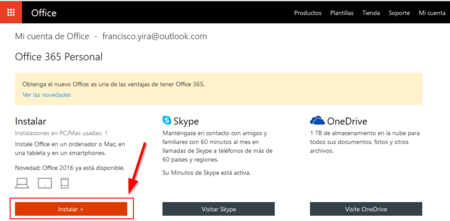
- Luego aparecerá esta otra página, en donde tenemos dos opciones: 1) Presionar el botón "Instalar" para descargar Office 2016 directamente con las opciones predeterminadas (español y 32-bit), o 2) Presionar el enlace de opciones avanzadas para elegir otro idioma u optar por la arquitectura de 64-bit. En la mayoría de los casos la mejor opción es instalar directamente Office con las opciones predeterminadas.
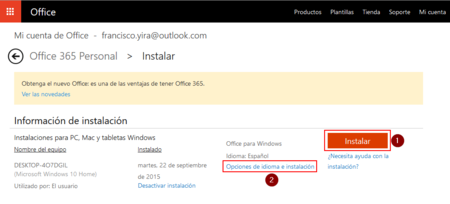
Las versiones de 32-bit de Office nos garantizan compatibilidad con todos los complementos y funciones existentes. Sin embargo, si acostumbramos a trabajar con planillas de Excel de gran tamaño, animaciones o vídeos grandes en PowerPoint y con documentos _gigantescos_ en Word, las versiones de 64-bit pueden ser una mejor opción, ya que permiten aprovechar mejor los recursos del PC para entregar un mejor rendimiento al llevar a cabo esas tareas.
- Finalmente, solo queda ejecutar el programa de instalación que se descargará automáticamente, y seguir las instrucciones que aparecerán en pantalla.
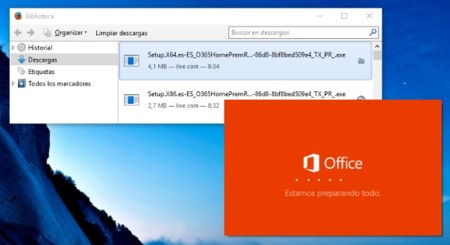
Cómo descargar la versión gratuita de prueba
Si no poseemos una suscripción de Office 365 igual podemos descargar e instalar Office 2016, pero como una versión de prueba de 30 días (luego de eso se eliminarán las funciones de edición, a menos que adquiramos una suscripción Hogar o Personal).
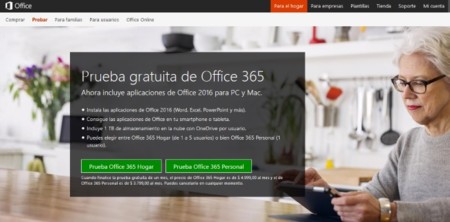
Para ello solo hay que ir a esta dirección, elegir la edición que deseamos probar (Hogar o Personal) y luego seguir las instrucciones en pantalla.
Es importante mencionar que se requerirá iniciar sesión con una cuenta Microsoft y añadir un método de pago, para hacer el cargo en caso de que deseemos continuar con la suscripción una vez finalizado el periodo de prueba.
Si no queremos recibir ningún cargo hay que desactivar la suscripción desde aquí antes de que transcurran 30 días.
Otra forma de descargar Office gratis: usando una cuenta de una universidad asociada
Por último, existe otra forma de descargar y usar Office 2016 gratis, esta vez sin periodo de prueba y sin tener que ingresar forma de pago. Se trata de un beneficio que Microsoft ofrece a millones de estudiantes en universidades y entidades educativas asociadas.
Para saber si calificamos para recibir este beneficio hay que ingresar a esta dirección y escribir la dirección de correo que nos entrega nuestro establecimiento educacional. Si estamos en la lista de beneficiarios, aparecerán instrucciones para descargar Office 2016 de forma gratuita.
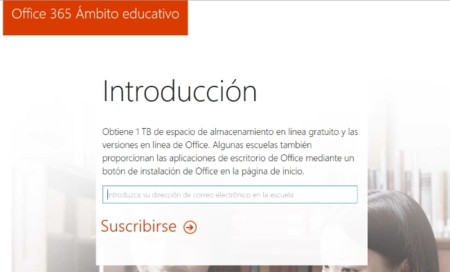
Si aparece un mensaje de error, podemos intentar también entrando a portal.office.com e ingresando el correo y contraseña de nuestra universidad o establecimiento. Si ambas cosas fallan, significa que el lugar donde estudiamos no está asociado con Microsoft para entregar Office gratis, por lo que tendremos que buscar otra vía para conseguir Office (o bien, usar Office Online).

Ver 15 comentarios
15 comentarios
serx
Desde portal_office_com es de donde me bajé la preview de Office 2016 (voy a la Universidad) y se me ha ido actualizando hasta ahora. Ahora bien, de momento no hay opción de descargar la versión final de Office 2016 y me lleva a descargar la del 2013. Supongo que a lo largo de los próximos días actualizarán las descargas..
manugalanrod97
Una pregunta, acabo de hacer lo de universitario, y efectivamente me ha reconocido como universitario y me ha dado todas las ventajas, salvo por el hecho de que el office que se me ha instalado no es el 2016, sino el 2013, es algo normal, y luego se actualizará, o es necesario hacer algún paso nuevo? Os agradecería muchísimo la aclaración, porque la alternativa es pasar por caja, y la verdad, si me lo dan por ser universitario, preferiría que no, gracias por adelantado!
egozentrum
Yo he entrado con mi cuenta universitaria y la versión que se ha instalado ha sido la de 2013. Espero que desde Windows Update en los próximos días nos llegue la actualización.
jositiko
Gracias por las instrucciones, ya he instalado el nuevo office con mi cuenta de la usal, ahora bien, al abrir cualquiera de las aplicaciones en la esquina superior derecha, aparezco logueado con mi cuenta de outlook, parece que en algun momento se ha asociado a ella, pero, podría usar la suscripción para office mobile de windows 10 y windows phone??
shanef
Tengo la estudiantil, y apenas la iba a ocupar, pues ya tenia el office 2013 y nunca vi la necesidad de ocuparla, pero me pedia desinstalar el office que tenia(lo hice) y me marcaba otro office instalado(dos instalados) y jamas me dejo ejecutar el setup, alguien sabe que puedo hacer?
sebastianforero
Por mi parte estoy suscrito a Office365 por la universidad, y tambien se baja la version 2013 :(....
Alguna solucion?
oscarlorite
Hola a todos:
yo lo he descargado desde el promer día que se lanzo oficialmente para los de office 365, y dejadme decirles que a pesar de las novedades viene con un bug: NO aparecen los archivos Recientes abiertos (si, esta bien configurado para que me muestre los ultimos 20 archivos abiertos). lo he provado en dos pcs con windows 10 y obtengo el mismo resultado, en una surface 2 pro igual, solo me ha funcionado en una pc con windows 8.1
a ver si otros teneis el mismo problema.
mis saludos cordiales a todos